Apple TV leveres med en række smukke, slow-motion pauseskærme, der viser mange vidundere i verden. Denne video ser smuk ud på et storskærms-tv, men indtil for nylig var det ikke muligt at få dem på din computer. Men nu kan du få alle videoerne til at fungere som en pauseskærm på din Mac eller Windows PC.
Få Apple TV -pauseskærme på din Mac
1. Hent Antenne fra GitHub.

2. Dobbeltklik på den udpakkede Aerial.saver-fil i mappen Downloads.

3. Klik på "Installer" i vinduet Systemindstillinger, der vises.

4. Hvis den ikke åbnes automatisk, skal du åbne indstillingsruden til skrivebord og pauseskærm og rulle ned for at klikke på skærmbilledet Luft i luften.

5. Klik på "Pauseskærmindstillinger ..." for at vælge alternative videoer eller indstille indstillinger for flere skærme.


Få Apple TV -pauseskærme på din Windows 10 -pc
Du kan bruge et andet program til at få Apples tv -pauseskærme på din Windows 10 -pc. Du har ikke kontrol over, hvilken video der afspilles hvornår, men de ser stadig godt ud.
1. Hent Aerial Screen Saver af cDima fra Github.

2. Pak zip -filen ud, og åbn "Aerial" -mappen.
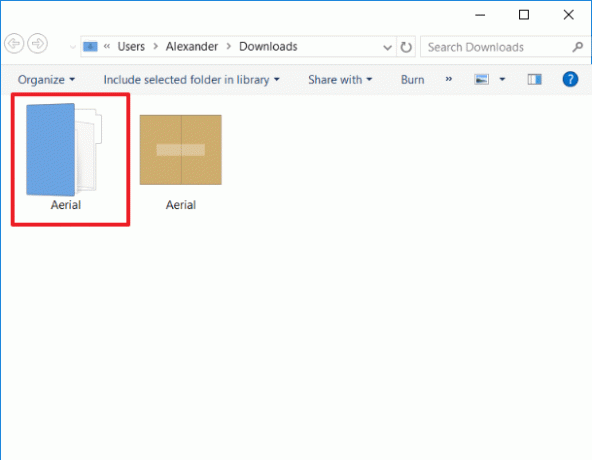
3. Kopier pauseskærmfilen til "C: \ Windows." Lad applikationsfilen være, hvor den er.

4. Indtast "pauseskærm" i startmenuen, og klik på "Slå låseskærmens diasshow til eller fra."
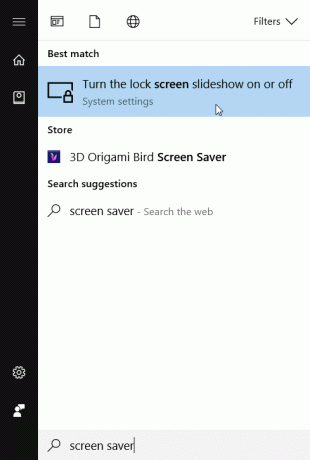
5. Rul ned, og klik på "Indstillinger for pauseskærm."
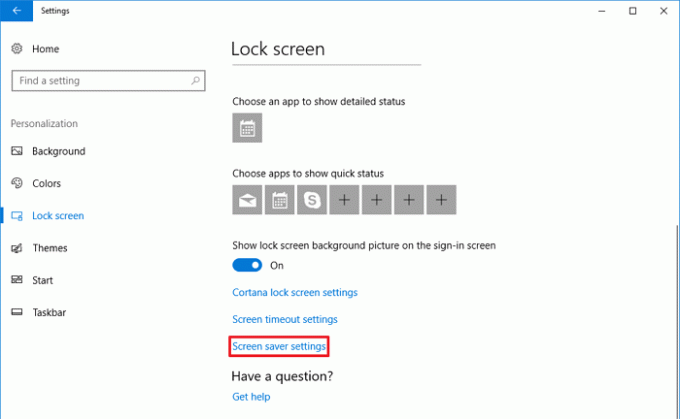
6. Klik på rullemenuen, og vælg "Antenne".

7. Klik på "OK" for at gemme dine ændringer.
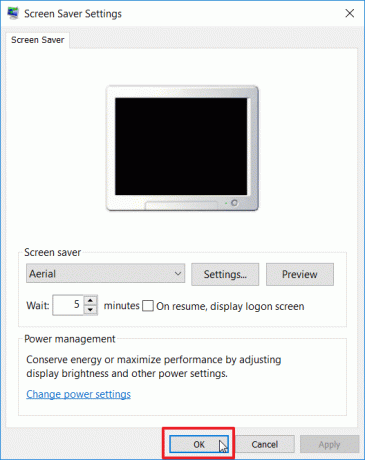
Konklusion
Uanset om du er på Windows 10 eller macOS, kan du hurtigt installere Apples slow-mo-pauseskærme ved hjælp af en GitHub-repo.
Tilknyttet offentliggørelse: Make Tech Easier kan optjene provision på produkter købt via vores links, hvilket understøtter det arbejde, vi udfører for vores læsere.

